

|
U盘,全称USB闪存盘,英文名“USB flash disk”。 它是一种使用USB接口的无需物理驱动器的微型高容量移动存储产品,通过USB接口与电脑连接,实现即插即用。U盘连接到电脑的USB接口后,U盘的资料可与电脑交换。而之后生产的类似技术的设备由于朗科已进行专利注册,而不能再称之为“优盘”,而改称“U盘”。后来,U盘这个称呼因其简单易记而因而广为人知,是移动存储设备之一。现在市面上出现了许多支持多种端口的U盘,即三通U盘(USB电脑端口、iOS苹果接口、安卓接口)。 当前位置 > 主页 > 文章中心 >
Win7系统查看bios版本的方法三则发表时间:2015-10-06 15:31 浏览:次
在我们的电脑系统中,BIOS是基本输入输出系统,是电脑最直接的硬件设置。相信很多的电脑用户都不会去关注我们自己电脑中的BIOS版本号。其实掌握BIOS版本号是非常重要的,今天小编就给大家介绍下Win7系统查看BIOS版本号的三种方法,有兴趣的用户也可以来了解一下U当家这款实用的u盘装系统工具。
第一种方法:使用系统自带Directx诊断工具来查看BIOS版本号
一、首先我们需要按下键盘上的WIN+R,调出运行对话框,然后输入dxdiag回车;
二、这时directx诊断工具就打开了,可以在“系统信息”的BIOS一栏看到BIOS版本号; 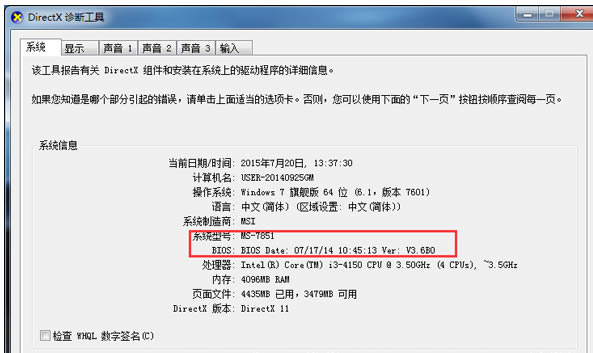
第二种方法:使用CPU-Z工具查看bios版本
CPU-Z是一款小巧的CPU检测工具,只要在电脑中下载安装运行CPU-Z软件,之后在“主板”参数中就可以看到电脑bios版本。
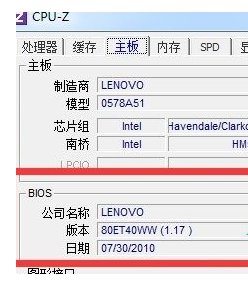
第三种方法:看电脑开机界面或者进入bios中查看
在电脑开机自检界面一般可以看到bios版本信息,如果开机界面变化太快,可以进入bios设置中,查看bios版本,如下图所示。
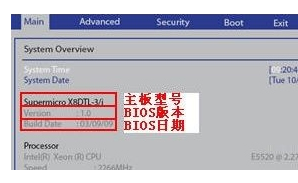
上面就是Win7查看BIOS版本的方法介绍了,如果BIOS版本过低可进行相关升级,保证系统的安全,有兴趣的用户可以来学习一下哦。
下一篇:Win8.1系统打开IIS服务器的方法
上一篇:Win7启动浏览器后桌面出现TEMP文件夹如何解决?
U盘最大的优点就是:小巧便于携带、存储容量大、价格便宜、性能可靠。 |
温馨提示:喜欢本站的话,请收藏一下本站!